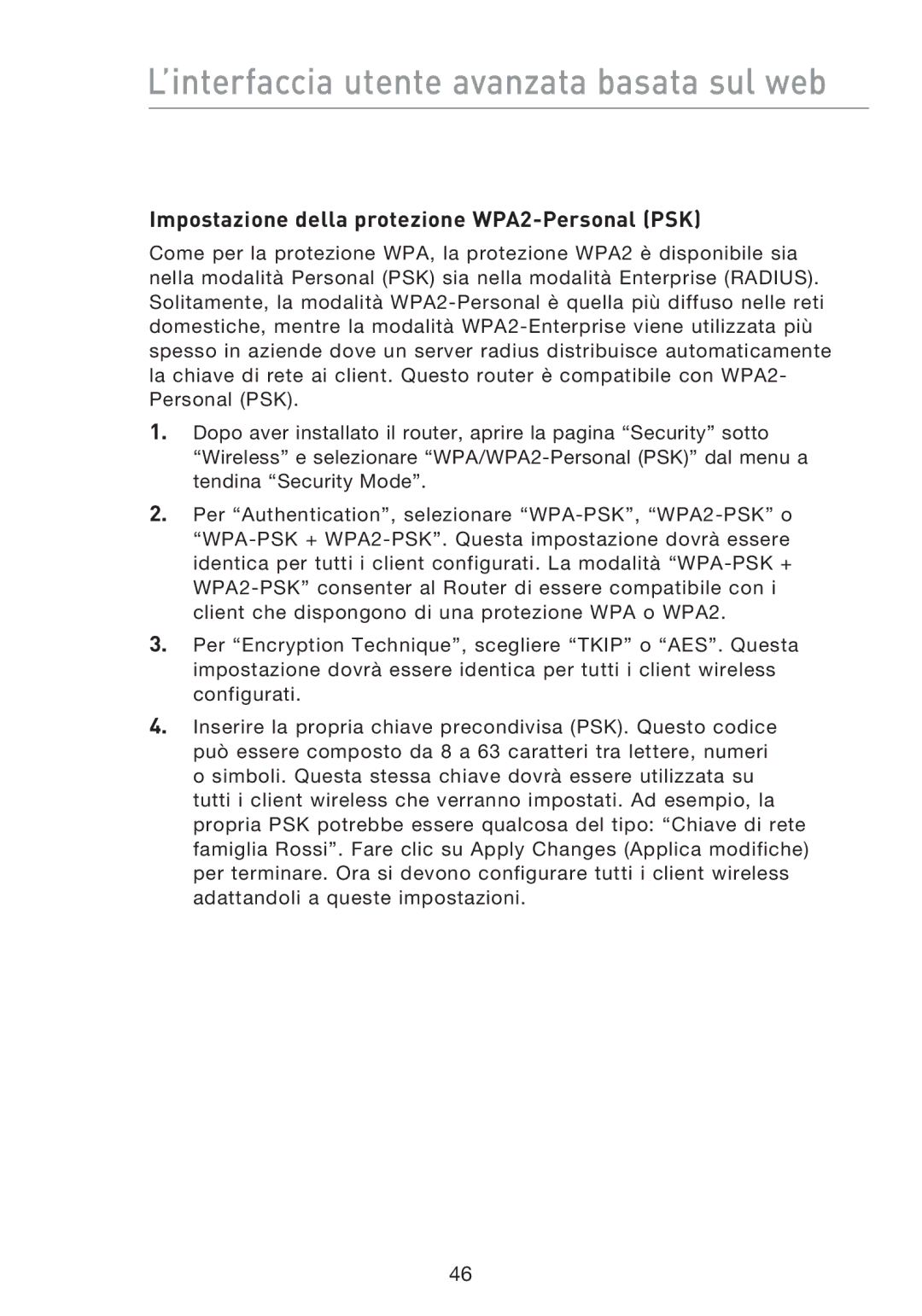L’interfaccia utente avanzata basata sul web
Impostazione della protezione WPA2-Personal (PSK)
Come per la protezione WPA, la protezione WPA2 è disponibile sia nella modalità Personal (PSK) sia nella modalità Enterprise (RADIUS). Solitamente, la modalità
1.Dopo aver installato il router, aprire la pagina “Security” sotto “Wireless” e selezionare
2.Per “Authentication”, selezionare
3.Per “Encryption Technique”, scegliere “TKIP” o “AES”. Questa impostazione dovrà essere identica per tutti i client wireless configurati.
4.Inserire la propria chiave precondivisa (PSK). Questo codice può essere composto da 8 a 63 caratteri tra lettere, numeri o simboli. Questa stessa chiave dovrà essere utilizzata su tutti i client wireless che verranno impostati. Ad esempio, la propria PSK potrebbe essere qualcosa del tipo: “Chiave di rete famiglia Rossi”. Fare clic su Apply Changes (Applica modifiche) per terminare. Ora si devono configurare tutti i client wireless adattandoli a queste impostazioni.
46